Corrigir o Fallout 4 Script Extender que não funciona no Windows 10
Miscelânea / / April 25, 2022

O Fallout 4 Script Extender, às vezes conhecido como F4SE ou FOSE, é um utilitário que aprimora os recursos de script do Fallout 4. No entanto, muito poucos indivíduos estão cientes dessa extensão. No entanto, várias instâncias do F4SE que não estão funcionando foram recebidas recentemente. Diz-se que o programa trava ao tentar iniciar ou exibir uma tela em branco por um longo tempo antes de travar. Esse problema pode ser devido a uma variedade de fatores. Como consequência, criamos um guia passo a passo para ajudá-lo a instalar o F4SE no seu PC e corrigir o problema de falha do F4SE.

Conteúdo
- Como corrigir o Fallout 4 Script Extender que não funciona no Windows 10
- Método 1: Atualize o aplicativo F4SE
- Método 2: execute o F4SE como administrador
- Método 3: desative mods conflitantes
- Método 4: Excluir plug-ins F4SE
- Método 5: execute o solucionador de problemas de compatibilidade
- Método 6: Verifique a integridade dos arquivos
- Método 7: Conceder acesso ao firewall
Como corrigir o Fallout 4 Script Extender que não funciona no Windows 10
Investigamos os problemas que estavam causando a dificuldade, e os mais prevalentes são apresentados abaixo.
- Atualizações: A maioria dos desenvolvedores de jogos não gosta de modificação de terceiros, portanto, eles pretendem mantê-la fora de todas as atualizações. É concebível que o Creation Club tenha atualizado e agora esteja impedindo você de utilizar o F4SE. Como resultado, é altamente recomendável atualizar o programa F4SE.
- Firewall: Às vezes, o Firewall do Windows pode impedir que alguns aplicativos se conectem à Internet. Como o programa deve se comunicar com os servidores durante a inicialização, isso pode causar problemas.
- Mod conflitante: também é possível que os mods que você instalou entrem em conflito com a complexidade do F4SE porque são antigos ou quebrados. Além disso, se as versões mod e F4SEs forem iguais, o programa pode apresentar problemas.
- Compatibilidade: Como o programa pode ter dificuldades com seu sistema operacional às vezes, é sempre uma boa ideia de executar o solucionador de problemas de compatibilidade de aplicativos e deixá-lo escolher as configurações ideais para tu.
- Plug-ins: Os plugins de aplicativos podem estar corrompidos ou obsoletos, resultando no problema. Se você excluí-los, o programa os substituirá automaticamente.
- Arquivo desaparecidos: É concebível que certos arquivos cruciais estejam faltando no jogo, criando o problema inicial. Todos os arquivos do jogo devem estar presentes para que todos os aspectos do jogo funcionem corretamente.
Método 1: Atualize o aplicativo F4SE
Se você está tendo problemas com Fallout 4 Script Extender, tente atualizá-lo para ver se ele pode voltar ao normal. A maioria dos criadores de jogos não permite modificações de terceiros em seus jogos. Como resultado, eles tentam manter aplicativos como o F4SE fora de cada atualização do jogo. É concebível que o Creation Club tenha atualizado e agora esteja bloqueando seu acesso ao programa F4SE. Se o F4SE não estiver funcionando para você, você precisará atualizá-lo. Como resultado:
1. Baixe a versão mais recente do F4SE de Site de pressão do jogo.
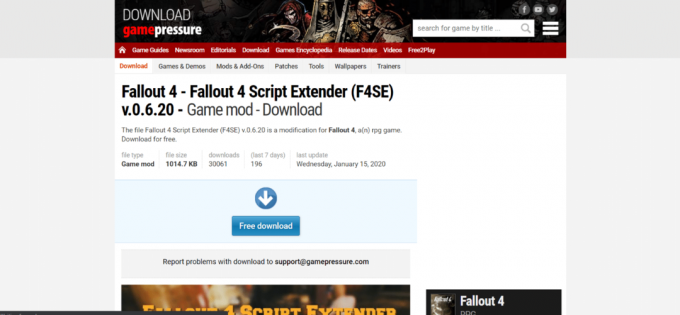
2. Vá para o local da pasta de instalação do fallout, extraia o f4se_1_10_120.dll. Os números podem mudar dependendo das versões, f4se_loader.exe, e f4se_steam_loader.dll. Abaixo está um exemplo de caminho de localização do Fallout 4.
C:\Program Files (x86)\Steam\SteamApps\common\Fallout 4\
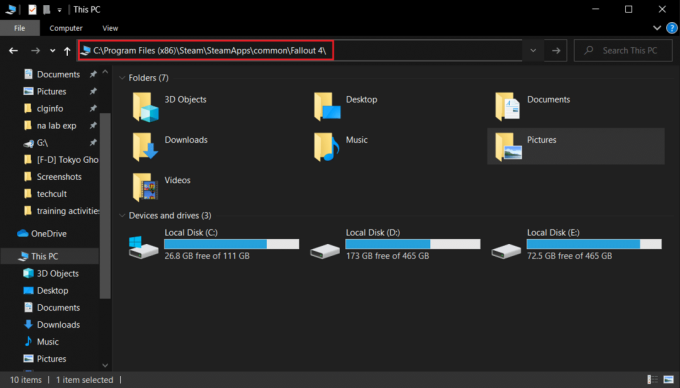
3. Execute o f4se_loader.exe arquivo que você acabou de copiar para a pasta para iniciar o jogo.
Observação: Se você for solicitado a substituir algum arquivo ao copiar, faça isso.
Método 2: execute o F4SE como administrador
O F4SE não conseguiu executar efetivamente em vários casos devido a protocolos rígidos impostos pelo UAC. Como o F4SE usa scripts, eles exigem permissões mais altas para funcionar. Se você não executar o software com privilégios de administrador, poderá encontrar esse problema.
1. Vamos para F4SE executável principal, clique com o botão direito do mouse e escolha Executar como administrador.

A guia de compatibilidade também permite configurar o software para sempre ser executado com privilégios de administrador. Siga as etapas abaixo para fazer isso.
1. Clique com o botão direito do mouse no jogo arquivo executável.
2. Clique em Propriedades.

3. Vou ao Guia de compatibilidade e verifique o Execute este programa como administrador opção.
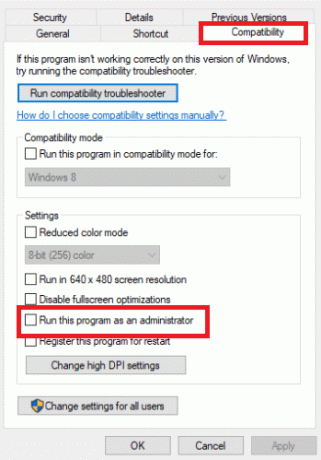
4. Por fim, clique em Aplicar > OK para salvar as alterações.
Depois de ter acesso de administrador, verifique se o problema foi resolvido permanentemente.
Leia também:Corrigir Mods do Fallout 4 não funcionando
Método 3: desative mods conflitantes
Mods para Fallout permitem que os jogadores façam pequenas e grandes mudanças no jogo de mundo aberto. No entanto, como certos mods são obsoletos ou disfuncionais, eles podem entrar em conflito com a complexidade do F4SE, resultando em que o F4SE não funcione no Windows 7, 8 ou 10. Além disso, se o mod e o programa F4SE tiverem o mesmo número de versão, isso poderá causar problemas com o aplicativo. Como resultado, qualquer mod que entrar em conflito será desativado.
1. Abra o Gerenciador de mods do Nexus inscrição.

2. Clique com o botão direito do mouse em um Mod que não é suportado pelo NMM e deve ser aplicado usando F4SE.
3. Desative o mod um por um e, em seguida, tente iniciar o jogo após cada um ter sido desativado.
Se o jogo iniciar após você desativar um determinado mod, significa que esse mod foi a fonte da disputa. Verifique se o problema continua após a atualização do Mod. Se o Mod continuar a criar problemas, desligue-o até que o problema seja resolvido pelos criadores dos Mods.
Método 4: Excluir plug-ins F4SE
Os plugins do aplicativo podem estar corrompidos ou obsoletos, resultando no problema. O Fallout 4 Script Extender não será executado no Windows 10 se os plug-ins F4SE forem antigos ou corrompidos. Esta seção requer que você exclua os plugins problemáticos do F4SE. Se você excluí-los, o programa os substituirá automaticamente. Estaremos removendo esses plugins, que serão substituídos automaticamente mais tarde.
1. Abra o Pasta de instalação do Fallout 4, que é frequentemente encontrado no local determinado caminho.
C:\Program Files (x86)\Steam\SteamApps\common\Fallout 4\Data\F4SE\Plugins.
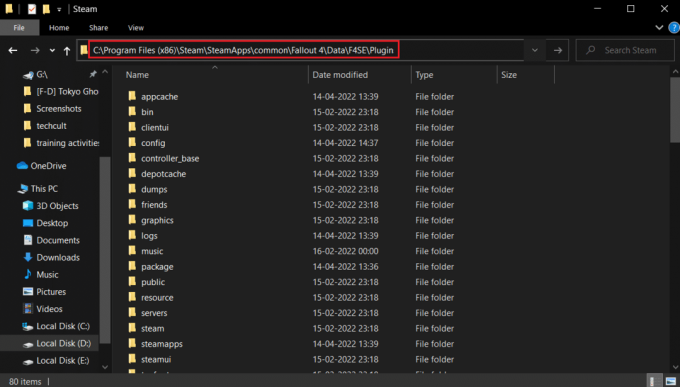
2. Excluir tudo arquivos e pastas no Plug-ins pasta.
3. Agora baixe e instale o Extensor de script de Fallout 4 como mostrado em Método 1.
4. Por fim, reinstale todos os Mods extensores de script de Fallout 4 também.
Leia também:Corrigir Fallout 76 Desconectado do Servidor
Método 5: execute o solucionador de problemas de compatibilidade
É possível que o programa esteja tendo problemas com seu sistema operacional. Em casos raros, o Fallout 4 Script Extender (F4SE) não será executado, sugerindo que é incompatível com o seu PC. Executar o solucionador de problemas de compatibilidade do aplicativo e permitir que ele determine as melhores configurações para você pode corrigir o problema do f4se Not Working. Siga os passos indicados para fazê-lo.
1. Vou ao pasta de instalação para o jogo.
2. Clique com o botão direito do mouse em f4se_loader.exe e escolha Propriedades.
3. Selecione os Compatibilidade aba.

4. Escolher Execute o solucionador de problemas de compatibilidade.

O Windows agora encontrará as configurações ideais para sua máquina por conta própria. Se o problema for resolvido, teste essas configurações e aplique-as.
Método 6: Verifique a integridade dos arquivos
Arquivos de jogos, como mod, são uma fonte potencial do problema F4SE. É concebível que o jogo esteja faltando arquivos importantes que são necessários para que o jogo funcione corretamente em algumas situações. Como resultado, estaremos verificando os arquivos do jogo nesta fase. Leia nosso guia sobre Como verificar a integridade dos arquivos do jogo no Steam para fazer o mesmo.

Leia também:Corrigir o erro do Fallout 3 Ordinal 43 Not Found
Método 7: Conceder acesso ao firewall
É natural que você não consiga executar o F4SE se o Firewall do Windows o impedir de fazê-lo. Vamos habilitar o programa para passar pelo Firewall do Windows nesta fase. Portanto, siga estas etapas para corrigir o problema de não funcionamento do F4SE, concedendo acesso ao Firewall.
1. aperte o Teclas Windows + I simultaneamente para abrir o Definições.
2. Selecionar Atualizações e segurança no menu Configurações.
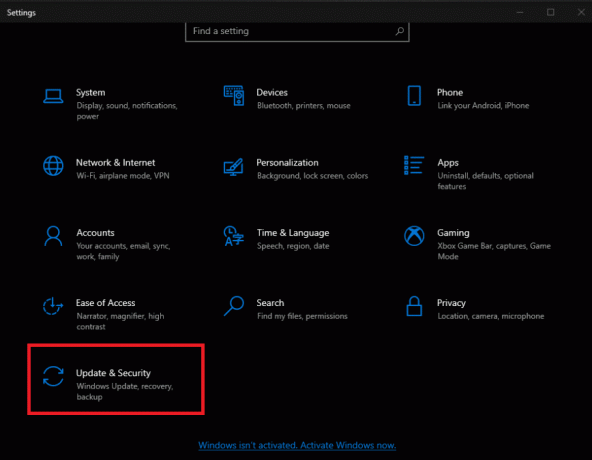
3. No painel esquerdo, selecione o Segurança do Windows opção.

4. Selecionar Firewall e proteção de rede no menu Segurança do Windows.

5. Escolher Permitir um aplicativo pelo firewall.

6. Conceda acesso a todos os programas relacionados ao Fallout4 nas redes Privada e Pública clicando Mudar configurações.
7. Clique OK, reinicie o jogo para ver se o problema permanece.
Recomendado:
- 10 melhores aplicativos de espelhamento de tela para Android para Roku
- Como adicionar manualmente o jogo ao GeForce Experience
- Como instalar pacotes de textura do Minecraft no Windows 10
- Corrigir o erro do League of Legends Directx no Windows 10
Esperamos que você tenha achado essas informações úteis e que tenha conseguido resolver Extensor de script de Fallout 4 não funciona problema. Por favor, deixe-nos saber qual técnica foi a mais benéfica para você. Por favor, use o formulário abaixo se você tiver alguma dúvida ou comentário.



